Как всегда получать значение из ячейки выше при вставке или удалении строки в Excel?
В Excel, ссылка на значение ячейки непосредственно сверху является распространённым требованием для создания текущих итогов, сравнений месяц-к-месяцу или просто поддержания согласованности данных по мере развития вашей рабочей книги. Обычно вы можете сослаться на ячейку сверху с помощью простой формулы, такой как =D5, но у этого решения есть ограничения: если вы вставляете или удаляете строки, ваша формула может перестать ссылаться на новую «верхнюю» ячейку так, как вы ожидаете. Как показано ниже, вставка новой строки сверху может нарушить непрерывность или оставить ссылку привязанной к исходной ячейке вместо адаптации к новому положению.

Чтобы решить эту проблему и гарантировать, что ваша формула всегда будет получать значение из ближайшей ячейки сверху, даже после того, как вы вставили или удалили строки, существуют несколько подходов, которые можно использовать. Каждый метод имеет разные компромиссы в зависимости от сложности вашей рабочей книги, хотите ли вы автоматическое обновление или ручную формулу, а также от того, комфортно ли вам использование VBA/макросов.
Содержание:
- Всегда получайте значение из ячейки сверху при вставке или удалении строк с помощью формулы
- Автоматически обновляйте значение ячейки из ячейки сверху с использованием макроса VBA, управляемого событиями (всегда динамичный)
 Всегда получайте значение из ячейки сверху при вставке или удалении строк с помощью формулы
Всегда получайте значение из ячейки сверху при вставке или удалении строк с помощью формулы
Чтобы решить эту проблему простым способом, который не требует макросов или сложной настройки, вы можете использовать формулу, которая динамически ссылается на ячейку сверху, независимо от того, как меняются ваши строки. Формула использует функции Excel INDIRECT и ADDRESS, чтобы ссылка всегда «отслеживала» ячейку сверху, даже если строки сдвигаются из-за вставок или удалений. Это делает её особенно подходящей для рабочих книг, где вы часто модифицируете структуру строк, например, добавляя новые данные в начало или середину списка.
Введите следующую формулу непосредственно в ячейку, где вы всегда хотите получать значение из ячейки сверху (например, в ячейку B6, если вы хотите сослаться на B5):
=INDIRECT(ADDRESS(ROW()-1,COLUMN()))Нажмите Enter после ввода формулы. Текущая ячейка немедленно отобразит значение ячейки непосредственно над ней, как показано ниже:

Теперь, если вы вставите новую строку где-либо выше ячейки с формулой, формула пересчитается и всегда будет отображать значение из новой ячейки сверху. Таким образом, ваши формулы всегда будут актуальны, независимо от вставок или удалений строк. Взгляните на следующий скриншот для справки:
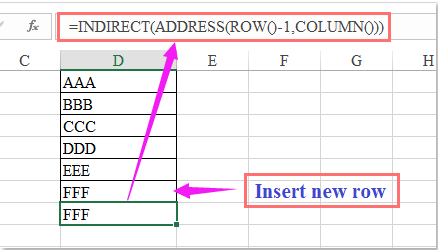
Объяснение параметров и советы:
- Эта формула будет извлекать значение ячейки, находящейся непосредственно над текущей ячейкой формулы — так что использование её в B6 всегда будет отражать B5, даже если строки вставлены или удалены выше.
- Если вы используете эту формулу в первой строке ваших данных (например, A1), она может попытаться получить данные из несуществующей строки и вернуть ошибку
#REF!. Вы можете избежать этого, добавив обработку ошибок, например, с помощью=IF(ROW()=1,"",INDIRECT(ADDRESS(ROW()-1,COLUMN())))для отображения пустой ячейки в первой строке. - Имейте в виду, что INDIRECT — это летучая функция, поэтому в чрезвычайно больших рабочих листах её чрезмерное использование может замедлить вычисления.
- Использование этой формулы хорошо работает, когда вы хотите сохранить строгую зависимость от расположения строки, независимо от того, как меняется структура вашего листа.
Решение проблем и рекомендации:
Если ваша формула не обновляется должным образом после вставки или удаления строк, дважды проверьте, что она введена в нужной ячейке. Также убедитесь, что вы не используете абсолютные ссылки на ячейки (например, $A$1), которые являются статическими. Если вы столкнулись с #REF! ошибками в первой строке, рассмотрите возможность использования условной формулы, как упоминалось ранее. Для продвинутой автоматизации или если вам нужно скопировать значение, а не только сослаться на него, см. решение с использованием макроса VBA, управляемого событиями, ниже для динамического, основанного на коде подхода.
 Автоматически обновляйте значение ячейки из ячейки сверху с использованием макроса VBA, управляемого событиями (всегда динамичный)
Автоматически обновляйте значение ячейки из ячейки сверху с использованием макроса VBA, управляемого событиями (всегда динамичный)
Если вам нужен способ, при котором значение ячейки всегда автоматически обновляется, чтобы соответствовать ячейке сверху независимо от вставки или удаления строк — и вы хотите, чтобы это поведение управлялось без копирования формул — использование макроса VBA, управляемого событиями, эффективно. Этот метод идеально подходит для пользователей, которые комфортно включают макросы, и позволяет динамически обновляться: всякий раз, когда вы выбираете определённую ячейку или диапазон, или изменяете значение, макрос может мгновенно установить целевую ячейку так, чтобы она всегда равнялась значению сверху, обеспечивая согласованность ввода данных независимо от того, как меняется ваш рабочий лист. Это особенно полезно в шаблонах, где вы хотите фиксированный образец или настройку значения по умолчанию в каждой новой строке.
Вот как настроить это с помощью события Worksheet_Change:
1. Щёлкните правой кнопкой мыши по вкладке рабочего листа, где вы хотите эту функциональность, и выберите Просмотр кода. Откроется редактор Microsoft Visual Basic for Applications на правильном модуле рабочего листа.
2. Скопируйте и вставьте следующий код VBA в окно модуля рабочего листа:
Private Sub Worksheet_Change(ByVal Target As Range)
Dim WatchRange As Range
On Error Resume Next
' Set the range you want to monitor (for example, B2:B100)
Set WatchRange = Intersect(Target, Me.Range("B2:B100"))
If Not WatchRange Is Nothing Then
Application.EnableEvents = False
Dim cell As Range
For Each cell In WatchRange
' Avoid the first row, or adjust as needed
If cell.Row > 1 Then
cell.Value = Me.Cells(cell.Row - 1, cell.Column).Value
End If
Next cell
Application.EnableEvents = True
End If
End SubПримечания к параметрам: Замените "B2:B100" в Me.Range("B2:B100") на реальный диапазон, где вы хотите это поведение (вы можете установить его для всего столбца, например, "B:B", но сужение диапазона улучшает производительность и избегает случайных перезаписей).
3. Закройте редактор VBA. Теперь, когда ячейка изменяется, вставляется или обновляется рабочий лист в пределах указанного вами диапазона, Excel автоматически обновит эти ячейки, чтобы отразить значение сверху. Например, если вы вставите строку в строку 5, все отслеживаемые ячейки в столбце B начиная с этой точки возьмут значение из ячейки непосредственно над их новым положением.
- Будьте осторожны: этот код перезапишет вручную введённые значения в пределах отслеживаемого диапазона. Используйте с осторожностью, если у вас есть ячейки с формулами или вы хотите сохранить оригинальные записи.
- Если вы хотите продолжить использование этого макроса VBA в книге в будущем, вам нужно сохранить файл как книгу с поддержкой макросов (.xlsm).
- Код события будет работать только в модуле рабочего листа, куда вставлен макрос (не во всех листах, если только код не добавлен в каждый модуль листа).
- Если вы хотите, чтобы обновление происходило при выборе ячейки вместо изменения значения, вы можете использовать Worksheet_SelectionChange и аналогичную логику.
Решение проблем и рекомендации:
Если скрипт VBA не работает после копирования, убедитесь, что макросы включены в вашей книге и что вы вставили код в правильный модуль листа (не стандартный модуль). Если вы получаете ошибки или испытываете зависание Excel, дважды проверьте, что Application.EnableEvents установлено в False перед автоматическими изменениями ячеек и сброшено обратно в True после, чтобы избежать рекурсивного цикла. Для других продвинутых поведений или более точного контроля рассмотрите возможность создания пользовательского скрипта на основе структуры ваших данных.
Лучшие инструменты для повышения продуктивности в Office
Повысьте свои навыки работы в Excel с помощью Kutools для Excel и ощутите эффективность на новом уровне. Kutools для Excel предлагает более300 расширенных функций для повышения производительности и экономии времени. Нажмите здесь, чтобы выбрать функцию, которая вам нужнее всего...
Office Tab добавляет вкладки в Office и делает вашу работу намного проще
- Включите режим вкладок для редактирования и чтения в Word, Excel, PowerPoint, Publisher, Access, Visio и Project.
- Открывайте и создавайте несколько документов во вкладках одного окна вместо новых отдельных окон.
- Увеличьте свою продуктивность на50% и уменьшите количество щелчков мышью на сотни ежедневно!
Все надстройки Kutools. Один установщик
Пакет Kutools for Office включает надстройки для Excel, Word, Outlook и PowerPoint, а также Office Tab Pro — идеально для команд, работающих в разных приложениях Office.
- Комплексный набор — надстройки для Excel, Word, Outlook и PowerPoint плюс Office Tab Pro
- Один установщик, одна лицензия — настройка занимает считанные минуты (MSI-совместимо)
- Совместная работа — максимальная эффективность между приложениями Office
- 30-дневная полнофункциональная пробная версия — без регистрации и кредитной карты
- Лучшее соотношение цены и качества — экономия по сравнению с покупкой отдельных надстроек